第1步,打开Word2013文档窗口,依次单击“文件”→“选项”命令,如图1所示。
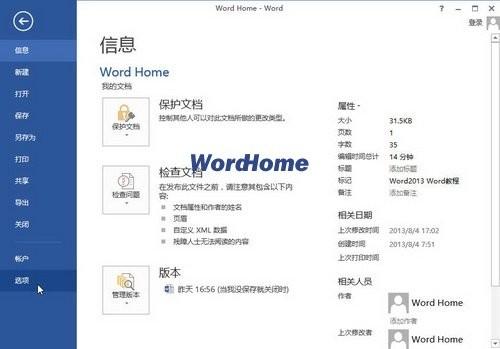
图1 单击“选项”命令
第2步,在打开的“Word选项”对话框中切换到“校对”选项卡,在“自动更正选项”区域单击“自动更正选项”按钮,如图2所示。
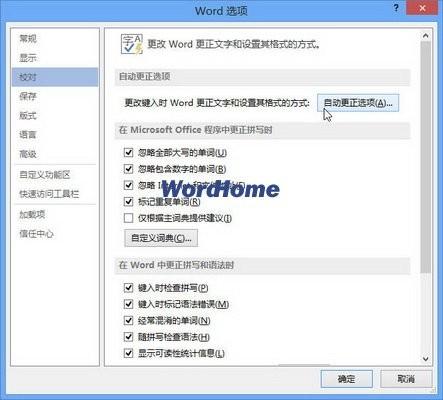
图2 单击“自动更正选项”按钮
第3步,打开“自动更正”对话框,并切换到“自动更正”选项卡。在“替换”编辑框中输入原始内容,在“替换为”编辑框中输入自动更正后的内容。输入完毕单击“添加”按钮,完成自动更正条目的添加后,单击“确定”按钮关闭“自动更正”对话框即可,如图3所示。
图3 添加自动更正内容
